10 лучших программ для записи экрана в разрешении 4K для ПК/Mac и советы по выбору.
Благодаря росту Программы для записи экрана в разрешении 4KЗапись действий на экране в сверхвысоком разрешении теперь проще, чем когда-либо! С таким количеством доступных программ для записи экрана, какая из них действительно подойдет именно вам? Читайте дальше, чтобы узнать о 10 лучших программах для записи экрана в формате 4K, с указанием их лучших качеств. В конце вы точно будете знать, какая из них подходит именно вам.
Список руководств
Как выбрать подходящий 4K-рекордер Лучший и удобный 4K-рекордер для ПК 1. Bandicam – Легкая программа для записи экрана в разрешении 4K для игр 2. ScreenRec – Бесплатная программа для записи экрана в разрешении 4K с возможностью мгновенного обмена. 3. ShareX – программа для записи экрана в разрешении 4K с расширенными инструментами захвата. 4. NVIDIA ShadowPlay – программа для записи игр в разрешении 4K с функцией мгновенного воспроизведения. 5. IceCream Screen Recorder – Простая запись видео в формате 4K и запись по расписанию. 6. QuickTime Player – встроенная программа для записи экрана в разрешении 4K для Mac 7. ScreenFlow – профессиональная программа для записи экрана в формате 4K с возможностью редактирования видео. 8. OBS Studio – программа для записи экрана и потоковой передачи видео в разрешении 4K 9. Camtasia – универсальная программа для записи экрана в формате 4KКак выбрать подходящий 4K-рекордер
Независимо от того, хотите ли вы записывать видео игрового процесса, создавать онлайн-уроки или записывать презентации, программа для записи экрана в разрешении 4K сыграет решающую роль. При таком обилии доступных инструментов для записи, как выбрать подходящий?
При выборе лучшей программы для записи экрана в формате 4K следует учитывать следующие моменты:
- • Производительность и совместимость. Программа для записи должна плавно обрабатывать видео в разрешении 4K при 60 кадрах в секунду на вашем устройстве.
- • Аппаратное ускорение. Программное обеспечение, использующее кодирование с помощью графического процессора (GPU) для снижения нагрузки на центральный процессор и предотвращения задержек во время записи.
- • Инструменты редактирования и аннотирования. Встроенные функции редактирования видео и изображений повышают общую производительность.
- • Гибкость записи. Хороший видеорегистратор для 4K-видео должен захватывать весь экран, выбранное окно или пользовательскую область.
- • Интеграция аудио и веб-камеры. Выберите программу для записи звука, которая поддерживает системный звук, микрофонный вход и наложение изображения с веб-камеры.
- • Параметры экспорта и форматы файлов. Хороший рекордер поддерживает современные кодеки, такие как H.265, для получения файлов 4K меньшего размера и высокого качества.
- • Цены и лицензирование. Определите, подходит ли вам бесплатная версия или вам необходим платный инструмент.
Лучший и удобный 4K-рекордер для ПК
Когда речь идёт о записи в сверхвысоком разрешении, не все рекордеры одинаковы. Некоторые могут обеспечивать отличное качество, но быть неудобными в использовании, в то время как другие могут быть удобными, но уступать по производительности. Таким образом, если вы хотите найти баланс между качеством 4K и удобным дизайном, вот вам вариант. AnyRec Screen Recorder Специально для вас! Этот 4K-рекордер создан для записи плавного видео в формате 4K UHD с минимальной задержкой, что делает его идеальным для записи игрового процесса, обучающих видеороликов, онлайн-встреч или потоковой передачи контента. В отличие от других подобных программ со сложной настройкой, этот инструмент идеально подходит как для новичков, так и для экспертов, поэтому любой сможет начать запись всего за несколько секунд!

Запись в формате 4K UHD с регулируемой частотой кадров и битрейтом.
Можно записывать экран, веб-камеру или звук одновременно или по отдельности.
Добавляйте аннотации, рисуйте фигуры, добавляйте текст и выделяйте фрагменты во время записи.
Сохраняйте записи в форматах MP4, MOV, WMV и других популярных форматах.
Безопасная загрузка
Безопасная загрузка
Шаг 1. Запустите программу для записи видео в формате 4K на своем компьютере и выберите пункт «Видеозапись» в списке доступных режимов записи. Затем выберите, хотите ли вы записывать весь экран или только определенную область, в зависимости от ваших потребностей.

Если вы хотите настроить разрешение, формат или качество, откройте панель «Настройки» и перейдите в раздел «Вывод», чтобы точно настроить запись в формате 4K.
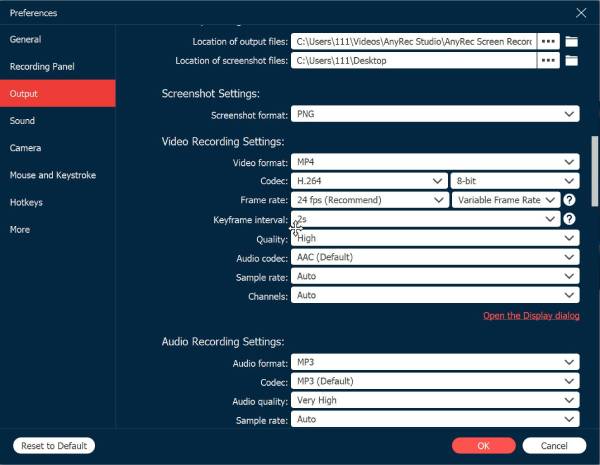
Шаг 2. Чтобы добавить звук в запись, включите параметр «Системный звук». Если вы планируете добавить закадровый текст, включите также параметр «Микрофон». Вы можете свободно регулировать уровни громкости обоих параметров.
Шаг 3. Когда все будет готово, нажмите кнопку "REC", чтобы начать запись экрана в разрешении 4K. Во время записи используйте плавающую панель инструментов для рисования или добавления заметок. Вы также можете быстро делать скриншоты с помощью кнопки "Камера" в любое время.

Шаг 4. После завершения нажмите кнопку «Стоп». В окне предварительного просмотра по умолчанию вы можете проверить конечный результат и воспользоваться встроенным расширенным видеоредактором. Если результат вас устраивает, нажмите кнопку «Сохранить», чтобы экспортировать видео в формате 4K.

1. Bandicam — лёгкая программа для записи экрана в разрешении 4K для игр.

Bandicam Bandicam — это хорошо известная программа для записи экрана в разрешении 4K с частотой 120 кадров в секунду, предназначенная для геймеров и создателей контента. Она записывает всё в разрешении до 4K UHD при 120 кадрах в секунду. Благодаря поддержке аппаратного ускорения Bandicam обеспечивает плавную запись с минимальным влиянием на систему. Поэтому она идеально подходит для длительной записи игр в разрешении 4K.
2. ScreenRec — бесплатная программа для записи экрана в разрешении 4K с возможностью мгновенного обмена.

Ещё один эффективный инструмент в этом случае — Экранрек, более удобная для начинающих программа для записи экрана в разрешении 4K. После записи в разрешении 4K она мгновенно генерирует приватную ссылку для общего доступа. Кроме того, она предоставляет бесплатное облачное хранилище, поэтому все ваши записи автоматически резервируются и к ним можно получить доступ из любого места.
3. ShareX — программа для записи экрана в разрешении 4K с расширенными инструментами захвата.

ПоделитьсяX Это мощная, бесплатная и открытая программа для записи экрана в разрешении 4K с широкими возможностями настройки. Она поддерживает захват всего экрана, отдельных областей и прокрутки, что делает её гибкой как для записи, так и для создания скриншотов. Поначалу она может показаться сложной в использовании, но может стать вашей любимой, если вы цените контроль и точность.
4. NVIDIA ShadowPlay — программа для записи игр в разрешении 4K с функцией мгновенного воспроизведения.

Далее, для геймеров, использующих видеокарты GeForce, NVIDIA ShadowPlay может стать идеальным инструментом для записи экрана в разрешении 4K. Одна из его впечатляющих функций — функция мгновенного воспроизведения, которая сохраняет последние несколько минут игрового процесса. В сочетании с возможностью потоковой передачи на Twitch или YouTube это незаменимый инструмент для геймеров.
5. IceCream Screen Recorder — простая запись видео в формате 4K и запись по расписанию.

Тем временем, IceCream Screen Recorder Позволяет пользователям записывать экран в Windows в качестве 4K. Вы можете записывать весь экран или выбранную область, и даже добавлять аннотации. Благодаря настраиваемым горячим клавишам и параметрам вывода, он остается идеальным для повседневного использования.
6. QuickTime Player — встроенная программа для записи экрана в разрешении 4K для Mac.

Для пользователей Mac QuickTime Player, хотя и известен как медиаплеер, может быть эффективным средством для записи экрана в разрешении 4K. Он может записывать видео в 4K, если это поддерживается вашим дисплеем, фиксируя действия, демонстрации или видео с веб-камеры. Вы можете создавать Запись экрана QuickTime со звуком Все источники в высоком разрешении. Будучи встроенной программой Apple, она обеспечивает стабильную работу и простой экспорт.
7. ScreenFlow — профессиональная программа для записи экрана в формате 4K с возможностью редактирования видео.

Для профессионалов, которым необходимы интегрированные инструменты редактирования. ScreenFlow Это комплексное решение для записи и постобработки видео. Эта программа для записи экрана в формате 4K, разработанная специально для Mac, имеет встроенный редактор для обрезки, добавления аннотаций, переходов и субтитров, что делает её отличным выбором для создателей контента и преподавателей.
8. OBS Studio — программа для записи экрана и потоковой передачи видео в разрешении 4K.

Переходя к одному из самых популярных вариантов с открытым исходным кодом, OBS Studio идеально подходит для записи экрана в высоком разрешении и для стримеров. Используя этот бесплатный 4K-рекордер, вы можете настраивать сцены, настройте параметры записи OBSСмешайте несколько видео- и аудиоисточников и примените фильтры для получения результата профессионального качества.
9. Camtasia — универсальная программа для записи экрана в формате 4K.

Наконец, если вам нужен универсальный профессиональный инструмент, Camtasia предлагает все необходимое — от записи до редактирования. Этот 4K-рекордер экрана оснащен мощным редактором временной шкалы, переходами, визуальными эффектами и инструментами для работы со звуком. Если вы профессионал или преподаватель, ищущий полный пакет для создания контента, Camtasia — идеальный выбор.
Заключение
После просмотра списка программ для записи экрана в разрешении 4K, надеюсь, вы нашли идеальный вариант! Выбор лучшей программы в конечном итоге зависит от вашего рабочего процесса и возможностей устройства. От расширенных настроек и плавной работы с ускорением GPU до простого рекордера — найдется инструмент для вас. запись экрана в разрешении 4K Вот! Но если вам нужен высококвалифицированный и при этом дружелюбный вариант, AnyRec Screen Recorder Это отличный выбор. Он предлагает запись в формате 4K UHD, несколько режимов захвата, интуитивно понятный интерфейс и аппаратное ускорение, что делает его одним из самых удобных инструментов как для начинающих, так и для опытных пользователей.
Безопасная загрузка
Безопасная загрузка



